Les 94

Benodigdheden.
Materiaal

Filters
AAA Foto Frame.
DSB flux--- Radial---Transmission
Selectie---in de map selecties van PSP.
Tube---in map naar eigen keuze.
Behandel de tubes met respect voor de maaksters.
 Gebruik de aanwijzer om aan te geven waar je bent gebleven
Gebruik de aanwijzer om aan te geven waar je bent gebleven
1.
Bestand---Nieuw
Open een nieuwe afbeelding---700 x 550 hoog.
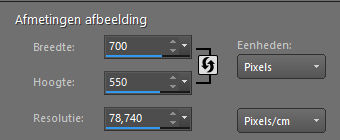
2.
Kies een paar kleuren uit je tube b.v. #91ad96---#31692d
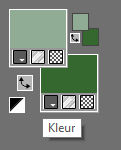
Verloop lineair---Hoek 45---Herhaling op 1.
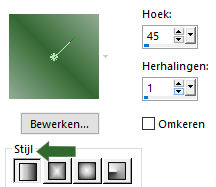
Vul je afbeelding met hetVerloop.
2.
Effecten---Insteekfilter.
AAA Frames---Foto Frame--- Default.
Zie PrintScreen.
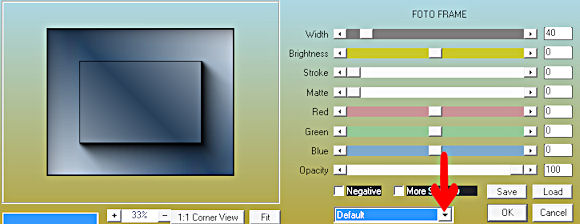
3.
Effecten---Textuureffecten---Lamellen---3---57---Kleur Zwart.
Licht van links/boven aangevinkt
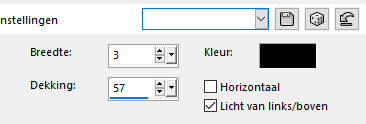
4
Lagen---Dupliceren
5
Effecten---Geometrische Effecten---Perspectief Horizontaal.
Vul in Min 100---Transparant.
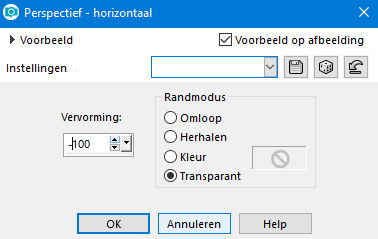
6.
Effecten---3D-effecten
Slagschaduw---0---0---80---35. Kleur zwart.
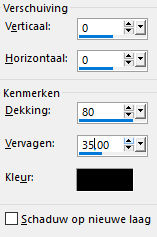
7.
Selecties---Selectie laden/opslaan---Selecties laden vanaf schijf.
Kies---MB-LES-94-1.
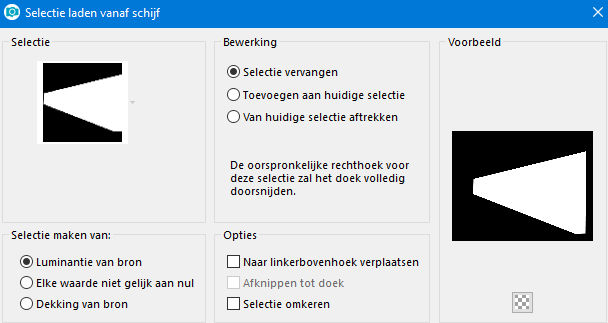
Seleceties---Laag maken van selectie
8.
Effecten---Insteekfilter
DSB flux ---Radial Transmission 8---64---58.
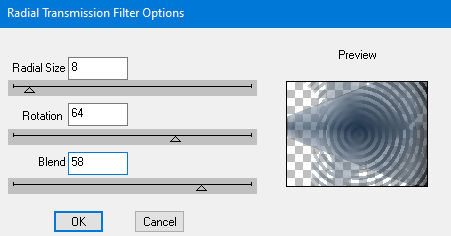
9
Effecten---3D-effecten
Slagschaduw---0---0---80---35. Kleur zwart.
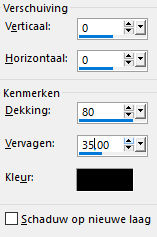
10.
Lagen---Eigenschappen---Mengmodus op Overlay.
Selecties---Niets selecteren
11.
Open Tube---decor-mb-44
Bewerken---Kopiëren.
Bewerken---Plakken als nieuwe laag op je werkvel.
12.
Objecten---Uitlijnen--- Rechts.
Herhaal de slagschaduw.
13.
Lagen---Eigenschappen---Mengmodus op Bleken
14
Open Tube---blokjes-mb.psp
Bewerken---Kopiëren.
Bewerken---Plakken als nieuwe laag op je werkvel.
15
Effecten---Afbeeldingseffecten---Verschuiven---0---180
lagen---Dupliceren
Afbeelding --- Spiegelen --- Verticaal spiegelen (Afbeelding --- Omdraaien in oudere versies van PSP)
16
Open Tube---vlindertje-groen
Bewerken---Kopiëren.
Bewerken---Plakken als nieuwe laag op je werkvel.
Verplaatsen naar rechts boven.
17.
Open Tube---tube-94--ai-print
Verplaatsen naar links.
Herhaal de Slagschaduw.
Afbeelding---Randen toevoegen 2 pixels met je donkere kleur.
Plaats je watermerk op een nieuwe laag.
Opslaan als jpg.
Voorbeelden gemaakt door marion Corrie Mien Kamalini en Henny.
 
  - -
 

|